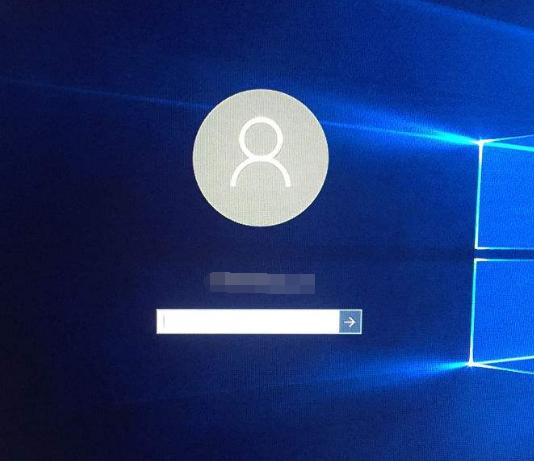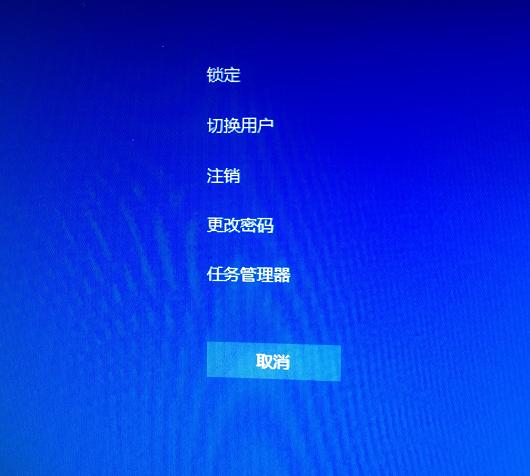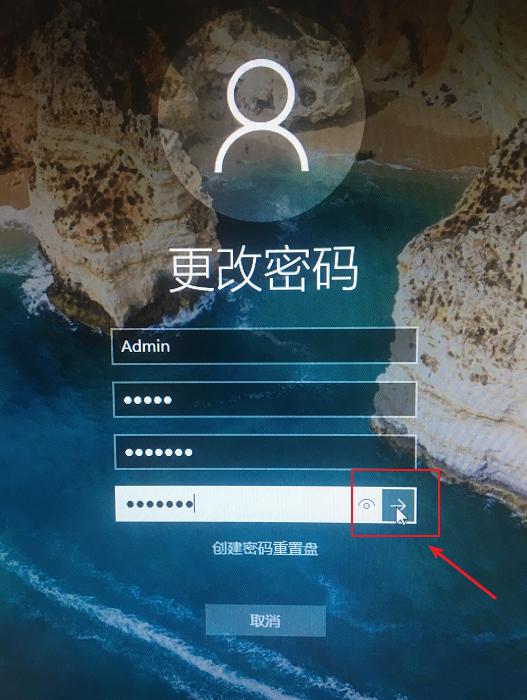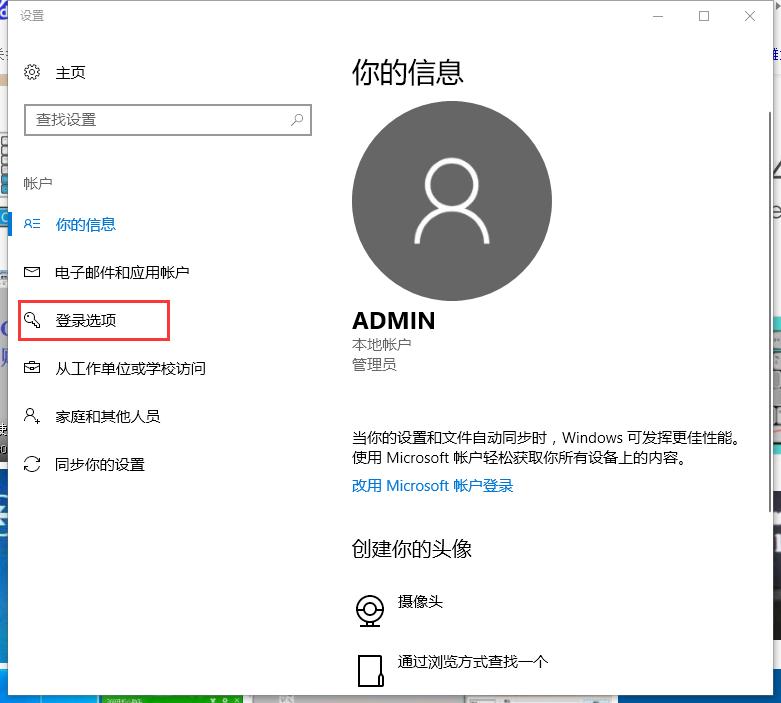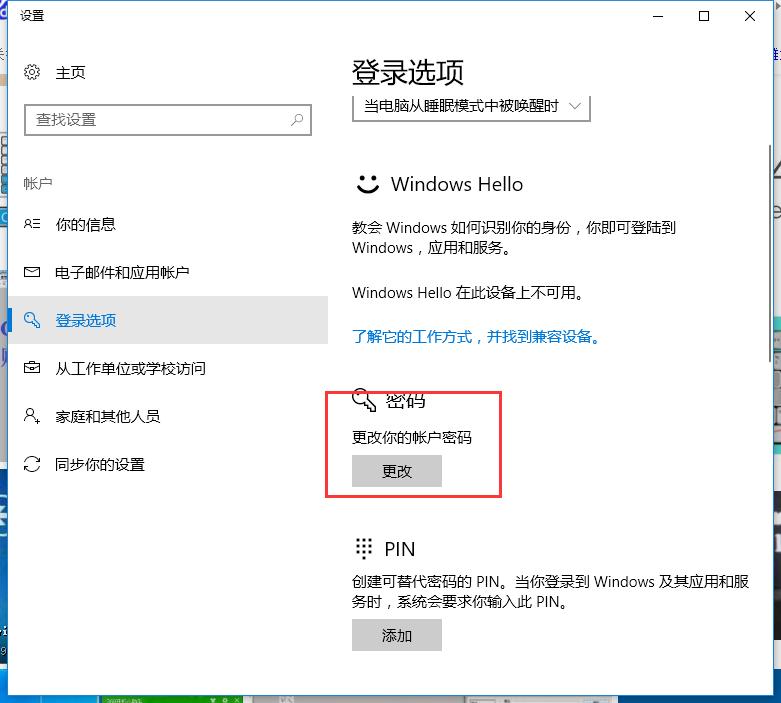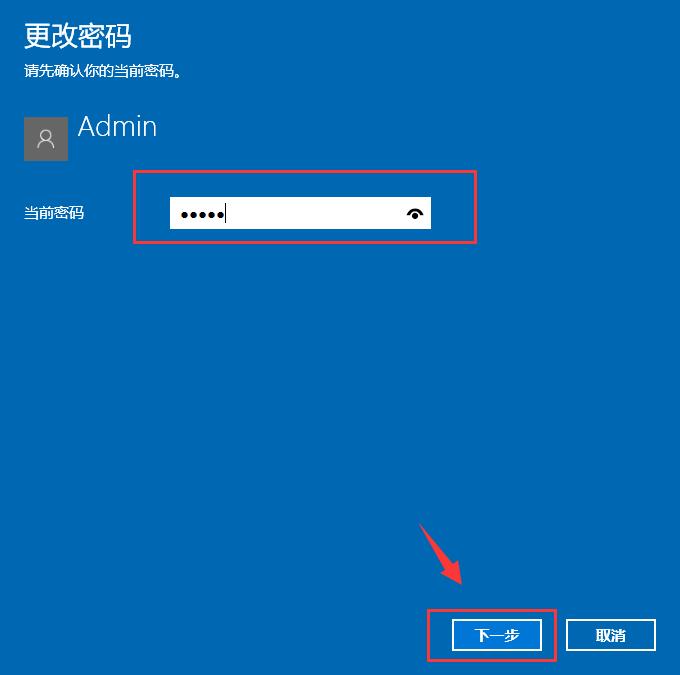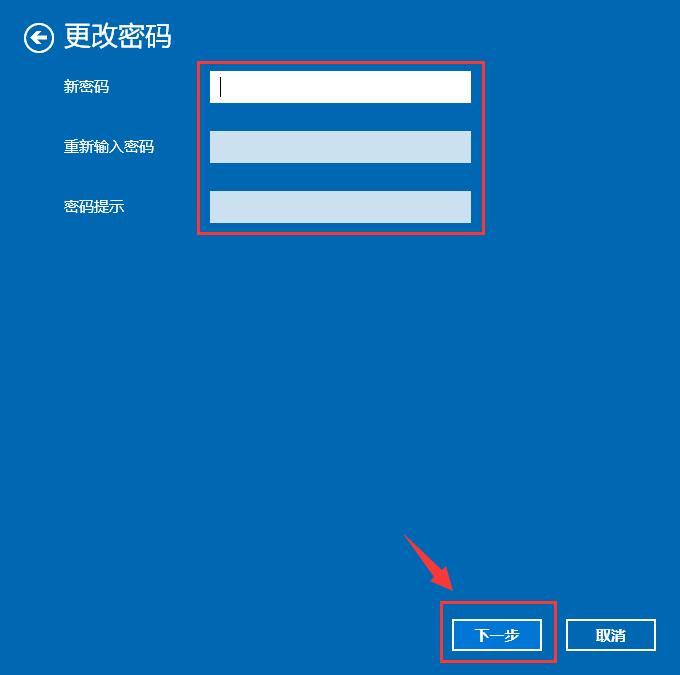Win10系统怎样更改电脑密码?
发布时间:2020-10-30 文章来源:xp下载站 浏览:
|
Windows 10是美国微软公司研发的跨平台及设备应用的操作系统。是微软发布的最后一个独立Windows版本。Windows 10共有7个发行版本,分别面向不同用户和设备。2014年10月1日,微软在旧金山召开新品发布会,对外展示了新一代Windows操作系统,将它命名为“Windows 10”,新系统的名称跳过了这个数字“9”。截止至2018年3月7日,Windows 10正式版已更新至秋季创意者10.0.16299.309版本,预览版已更新至春季创意者10.0.17120版本 最近有不少网友给小编留言,升级win10系统后不知道如何更改电脑密码,好多朋友都会给自己的电脑设置开机密码,但是时间久了,电脑开机密码需要更改,却找不到win10系统设置密码在哪更改了,今天小编来给大家演示一下。 现在熊孩子越来越喜欢玩电脑游戏了,如何才能禁止他们玩游戏呢?很多家长给电脑设置开机密码,但是时间长了,熊孩子都知道电脑密码,只好重新更改电脑密码了,有很多家长还是不会更改的,下面就给家长们分享更改电脑密码的步骤。 以下是更改win10系统电脑密码的图文步骤:
方法1:ctrl+alt+del快捷键(最简便的方法) 1、键盘操作同时按下ctrl+alt+del快捷键,出现以下界面:
2、点击“更改密码”,出现修改密码的界面,输入旧的密码,以及新的密码,确定即可。
3、确定完成开机密码的更改。
方法2:ctrl+alt+del快捷键(最简便的方法) 1、电脑左下角搜索“账户”,点击打开“管理你的账户”,下图所示:
2、在出现的账户界面,左边列表栏找到“登陆选项”,点击选择。
3、找到密码,选择点击更改的按钮。
4、输入当前密码,接着下一步。
5、设置新的密码2遍,根据自己需求设置密码提示,完成确定即可。
以上是更改win10系统电脑密码的图文步骤。 Windows 10系统成为了智能手机、PC、平板、Xbox One、物联网和其他各种办公设备的心脏,使设备之间提供无缝的操作体验。 |
本文章关键词: Win10系统怎样更改电脑密码?
相关文章
上一篇:Win10如何完全清理注册表?
下一篇:Win10开机密码忘记了的办法
本类教程排行
系统热门教程
本热门系统总排行